Cómo solucionar el error de falta de Cudart64_90.dll: 4 soluciones efectivas
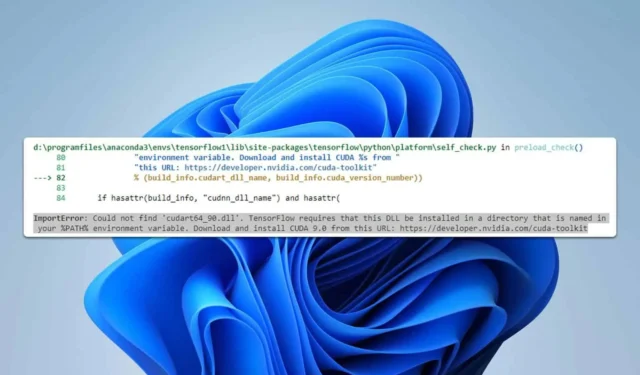
Muchos usuarios informaron que no se pudo encontrar el mensaje cudart64_90.dll al usar Tensorflow o herramientas similares. Esto puede ser un problema si eres desarrollador, por eso hoy te mostraremos cómo solucionarlo correctamente.
¿Qué puedo hacer si falta cudart64_90.dll?
1. Instalar CUDA Toolkit 9
- Visita la página de descarga de CUDA Toolkit 9 .
- Seleccione la versión y su sistema operativo.
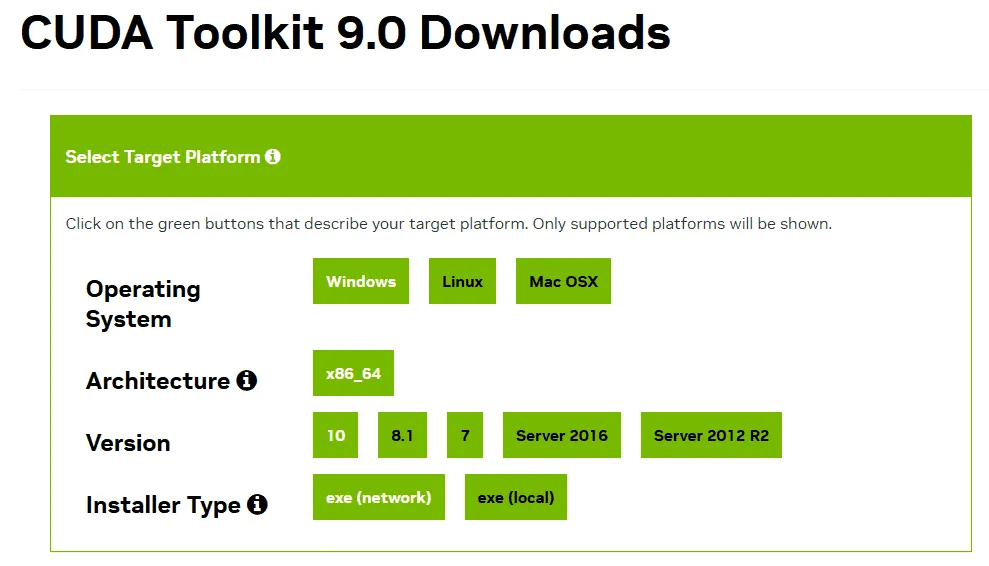
- Haga clic en Descargar en la sección Instalador base para descargarlo.
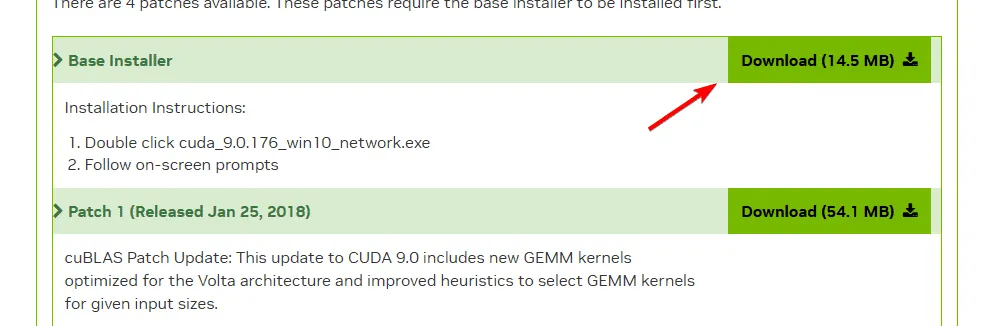
- Una vez descargado, ejecute el archivo de instalación y siga las instrucciones.
Algunos usuarios informaron que el instalador de red funciona mejor que el instalador sin conexión, mientras que otros dicen que la versión sin conexión funciona mejor, así que pruebe ambos.
2. Copie manualmente los archivos faltantes
- Descargue CUDA Toolkit 9 y extráigalo. No ejecute el archivo de instalación.
- Presione Windows la tecla + R y escriba %localappdata% .
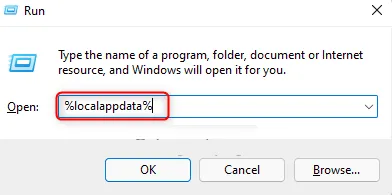
- A continuación, vaya a
Temp\CUDA\cudart\bin - Allí, localice cudart64_90.dll y cópielo.
- A continuación, navegue hasta
C:\Program Files\NVIDIA GPU Computing Toolkit\CUDA\v9.1\bin - Pegue la DLL en ese directorio.
Tenga en cuenta que la ruta del archivo en el Paso 5 puede variar según la versión de CUDA que haya instalado.
3. Reinstalar CUDA Toolkit 9
- Presione la Windows tecla + X y seleccione Aplicaciones y funciones .

- Localice CUDA Toolkit 9, haga clic en los tres puntos al lado y elija Desinstalar .
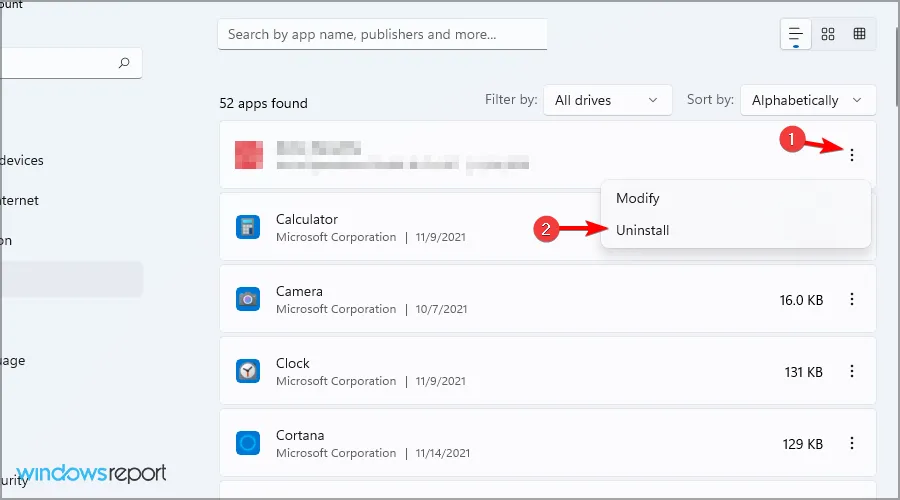
- Siga las instrucciones en la pantalla.
- Una vez eliminado, descargue CUDA Toolkit 9 nuevamente.
Si tiene otra versión instalada, como 9.1, deberá eliminarla para que esta solución funcione.
4. Cambiar las variables PATH
- Asegúrate de tener instalados CUDA y cuDNN. Necesitas la versión 9 para que esta solución funcione.
- Pulse la Windows tecla + S y escriba Ver configuración avanzada. Seleccione Ver configuración avanzada del sistema en la lista.
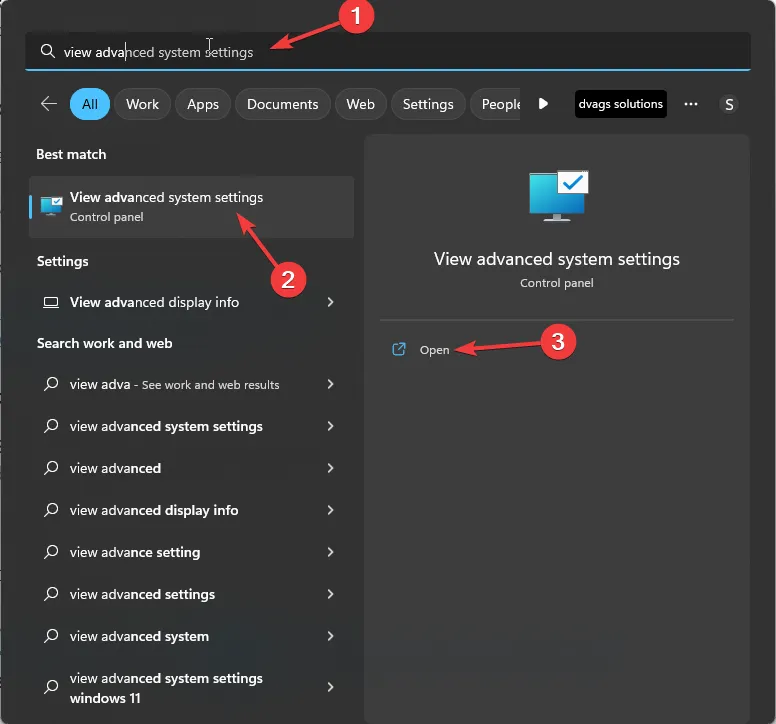
- Haga clic en Variables de entorno .
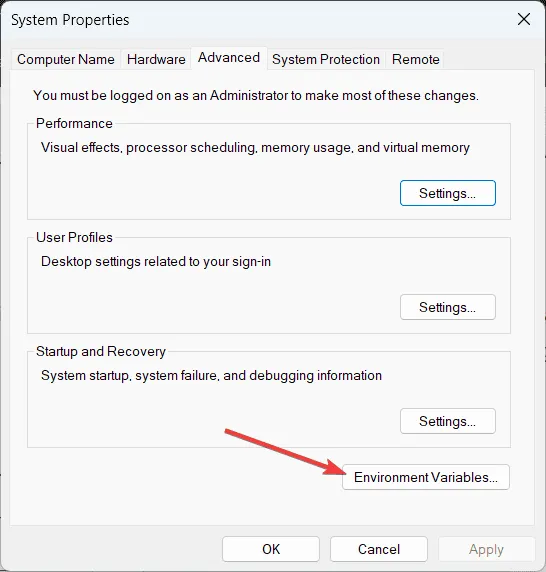
- Haga doble clic en la variable Path de su usuario y agregue rutas de CUDA y CuDNN que contengan cudart64_90.dll.
- Guardar cambios.
- En las variables del sistema, localice la variable Ruta y agregue las mismas rutas del Paso 4.
- Guardar cambios.
Si está utilizando un entorno virtual, es posible que también tenga que agregar estas rutas a ese entorno.
Este no es el único error que puedes encontrar con las DLL de Nvidia, ya escribimos sobre nvapi64.dll y qué hacer si no se encuentra el error nvspcap64.dll.



Deja una respuesta